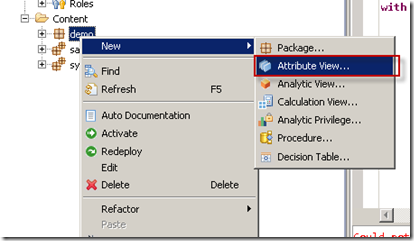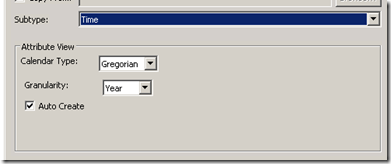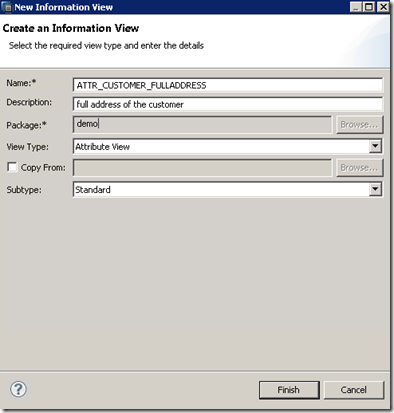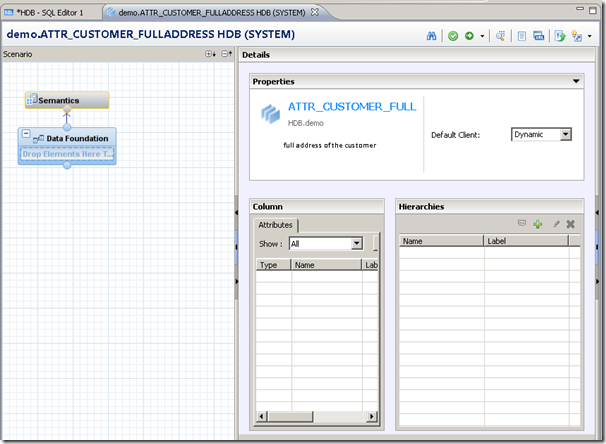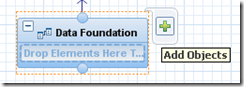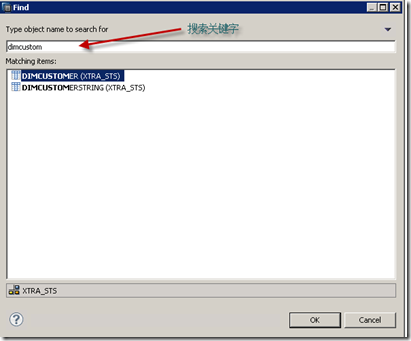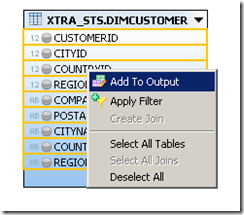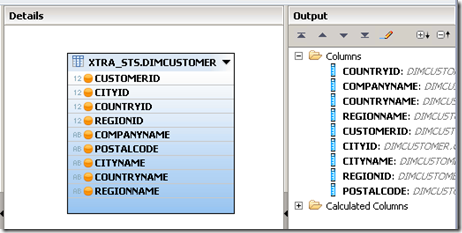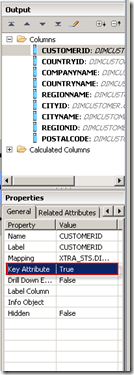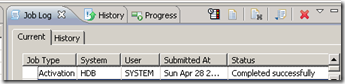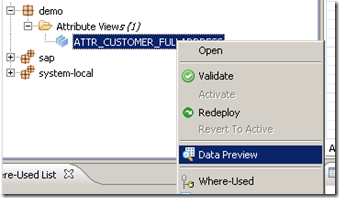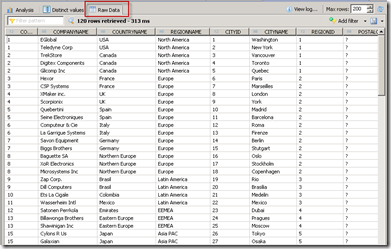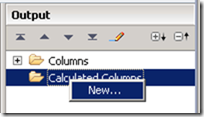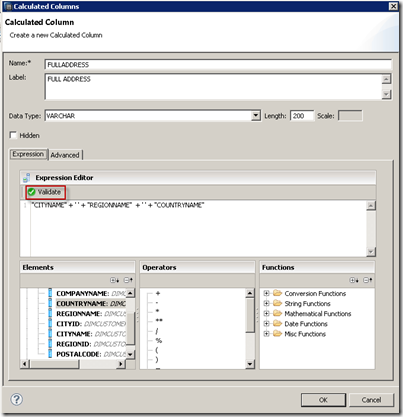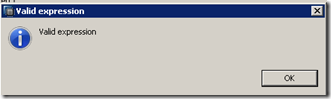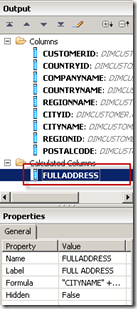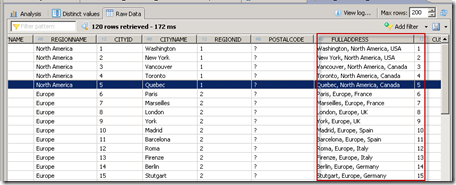Demo Instruction: 从一张用户信息表中组合出相信地址。
1. 在modeler窗口中,找到相应的package,右键点击 新建-〉属性视图
2. 填写属性视图的基本信息:
Name: 视图的技术名称,每个视图只有一个唯一的技术名称,且不可修改
Description: 视图的说明,可以随意填写有一定意义标识的文字
Package:视图是属于哪个开发包,如果是在package上点右键新建,则该处不可修改
View Type: 视图类型,主要为attribute view和Analytic View。由于我们该处新建的是属性视图,所以选择Attribute View即可。
Copy From: 如果我们选中了前面的复选框,则该新建的视图是从其他所选定的视图拷贝生成
SubType: 视图的类型,如果是属性视图,有以下几种类型:
Standard: 标准视图
Time:时间相关视图,则需要设置跟时间相关的一些属性,具体如下:
Derived: 继承视图。该视图是从选定的视图中继承而来,打开该视图时,我们只能修改其描述信息,其他的任何信息只能在原视图中修改。
我们的第一个视图是最基本的标准视图,其设置如下:
点击Finish之后得到如下设计主界面:
3. 添加数据对象
点击Data Foundation
点击出现的+按钮,则会出现搜索表对象的界面,搜索到相应的表,添加到设计视图中
Tips: 这个地方是支持多选的。
添加表之后得到如下的设计界面:
4. 选择输出对象列
在detail视图中,选择数据对象的列(可多选),右键点击Add to Output
或者,可以点击某列前面的圆圈![]() ,也可以设置为添加为输出或者从输出中移除
,也可以设置为添加为输出或者从输出中移除
添加输出后,结果如下:
5. 设置Key field
将key field 拖动到第一的位置,并在属性里面设置为true
6. 激活并预览数据.
在菜单中点击激活按钮:
在job log中查看激活的结果,如果有错,则要修正错误。
在左边树形菜单中点击Data Preview。也可以在工具栏中点击快捷方式
得到如下结果:
7. 添加详细地址的计算列
在计算列上点击右键 新建:
设置计算列相应的属性和计算公司并进行validate
点击validate之后得到如下界面:
保存之后得到如下结果:
8. 激活并预览数据
激活视图,预览数据如下: